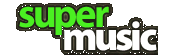


|
 |
Kelly Clarkson - Since You Been Gone Kelly Clarkson - Since You Been Gone | Transpozícia: [+1 +2 -1 -2] | Vlastní soubory v novém
V tomto článku si představíme možnost, jak si kompletně předělat sekci vlastní soubory. Ukážeme vám zpřehlednění této sekce za použití ikon nebo začlenění nových položek.
Na tento postup budeme potřebovat program MyStuff Creator od cXastora, který mimo jiné vytvořil i program Menu Creator , sloužící k přizpůsobení menu svým potřebám.
Co budeme potřebovat:
• Program MyStuff Creator for Siemens X65
• Program Open Disk Tool, ale výhodnější je mít otevřené skryté disky pomocí patche Open Disk Forever.
• Datový kabel podporující přenos souborů z PC do telefonu
• Všeobecná orientace v prací na PC a trocha šikovnosti:)
Takže začínáme - po rozbalení do libovolného prostoru na disku program spusťte. Vykoukne na vás něco podobného:
Klikneme na “File“, poté “New” a vybereme jazyk, nejčastěji asi Czech, popř. English. V okně programu se vytvoří tabulka a budou zpřístupněny tlačítka Add folder a Add language v dolní liště.
Tlačítkem Add Languge přidáte další jazyk (jak napovídá překlad), využívá se hlavně pokud přepínáte mezi více jazyky. S použitím jen jednoho jazyku se ale vyskytly problémy, takže raději vyplňte i jazyk další.
Tlačítkem Add Folder přidáte položku (složku), která bude odkazovat na obsah, tak jako dosud. Na vás teď bude, jaké položky si dáte do vlastních souborů.
Jestliže vyberete jako Application EXPLORER, položka se bude chovat jako Systém souborů (v Menu-Extra). Při nastavení položky JAM se bude chovat jako položka Hry v Surf&zábava (Menu-3). Například právě java hry - při nastavení Explorer se vám zobrazí složky her, kde se po následném kliknutí dostanete na samotné soubory *.jar, *.jad, *.ico a jiné.
Když však budete používat JAM, hned se zobrazí ikony her a po následném kliknutí se spustí. Je na vás, jak si toto uspořádáte a jak vám to bude vyhovovat.
V Location nastavíte cestu, kam vás bude položka odkazovat. Jestliže povolíte ikonu, napište název souboru, např. tak, jak je na obrázku výše. Pak ještě napište název, v jakém se bude položka zobrazovat a klikněte na OK. Pak už jen celou práci uložte pod názvem MyStuff.xml.
Připojte obrázky ikon, jestli je tedy chcete používat a vše nahrajte na disk 2, tedy Config, kde ve složce Default musíte vytvořit složku MyStuff. Cesta tedy je "2:DefaultMyStuff".
Abyste se ale dostali na disk Config, musíte mít povolen přistup. Dříve se to dělalo pomocí programu Open Disk Tool, ale opravdu je lepší si to otevřít patchem na pořád, hlavně kvůli tomu, že Open Disk Tool nefunguje na 100%.
Zde je příklad pár příkladů, jak to také může vypadat (ten první je z mého mobilu):
A abyste nemuseli všechny ikonky vytvářet, zde přidávám balík ikonek, kde najdete použité ikony z náhledů a ještě nějaké další.
|
| |